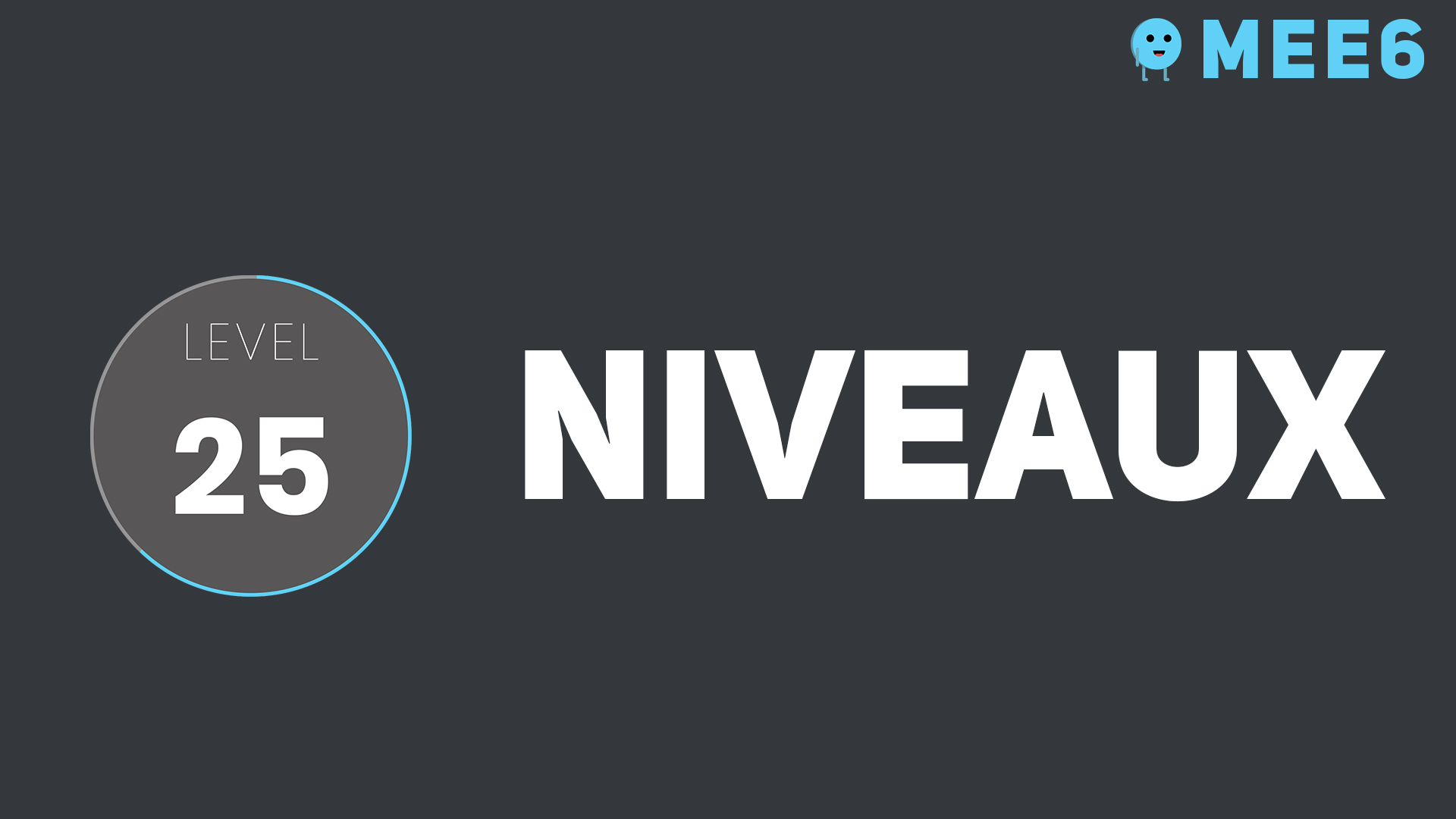
Un système de niveaux complet grâce à MEE6
TardiGab • Publié le 30 March 2020
articles mee6 bots**MEE6 est très connu pour sa fonction de classement en fonction de l'activité dans un serveur Discord. À travers cet article, nous allons vous expliquer comment configurer le système de niveaux, personnaliser les cartes de niveaux****et le classement. --- Article sponsorisé par MEE6. **
Si vous n'avez toujours pas Mee6 sur votre serveur, invitez-le en passant par ce lien : https://discrd.fr/mee6 puis en cliquant sur Add to Discord.
Système de niveaux
Le système de niveaux de MEE6 est très complet. Il contient : un compteur d'expérience, une récompense avec un rôle quand un certain niveau est atteint, vous pouvez réinitialiser les niveaux d'un utilisateur ou alors de tous les membres, etc. L'utilisateur gagne des niveaux en fonction de son activité sur le serveur. En effet, il peut gagner entre 15 et 25 points d'expérience par messages envoyés toutes les minutes.
Tout d'abord, nous allons commencer par nous rendre dans la catégorie "Levels" présente sur votre tableau de bord.

Une fois dans ce module, vous verrez plusieurs catégories. Nous allons procéder point par point. En premier, vous devriez voir une catégorie nommée "Leveling up". Cette catégorie permet de définir quel message sera envoyé à l'utilisateur quand il montera de niveau et où sera envoyé le message. Que ce soit en Message Privé, dans un salon dédié, voire même directement dans le salon dans lequel l'utilisateur est en train de parler.
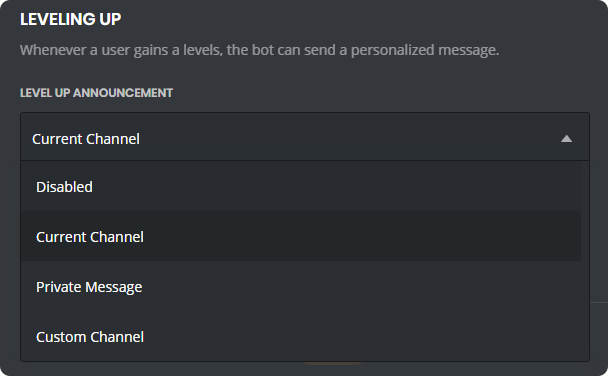
Pour ce qui est du message envoyé, nous vous recommandons de ne pas toucher aux variables {player} et {levels}. Également, le formatage Discord est fonctionnel. Vous pouvez, par exemple, mettre en évidence le niveau que l'utilisateur vient de passer à l'aide d'astérisques.
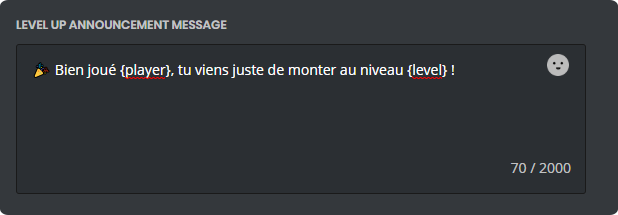
Variables disponibles
- {player} : mentionne l'utilisateur
- {level} : indique le niveau de l'utilisateur
- {user] : mentionne l'utilisateur.
- {user.idname} : affiche l'utilisateur de cette façon : @utilisateur#1234.
- {server.name} : affiche le nom du serveur.
Lorsqu'un membre monte de niveau, MEE6 vous offre la possibilité de lui offrir un rôle afin qu'il puisse montrer à tous à quel point il est actif sur le serveur !
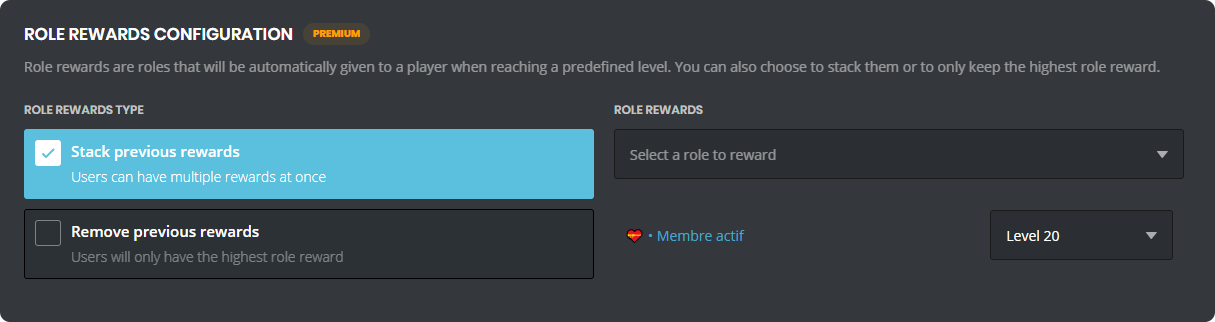
Attention : ceci est une fonctionnalité Premium de MEE6. En savoir plus sur Premium : https://discrd.fr/mee6premium. Utilisez le code promo DISCORDFRANCE20 pour avoir 20% de réduction à l'achat d'un abonnement Mee6 Premium annuel ou à vie !
Dans la première sous-catégorie nommée "Role rewards type" (Type de récompense de rôle), vous avez deux options : l'une permettant à l'utilisateur d'avoir plusieurs rôles de niveau (celle sélectionnée sur l'illustration au-dessus), et une autre permettant de ne garder que la récompense de rôle la plus élevée (celle qui n'est pas sélectionnée).
La seconde sous-catégorie vous permet de définir quel rôle sera donné et à quel niveau. Pour choisir un rôle, cliquez sur l'option "Select a role to reward".
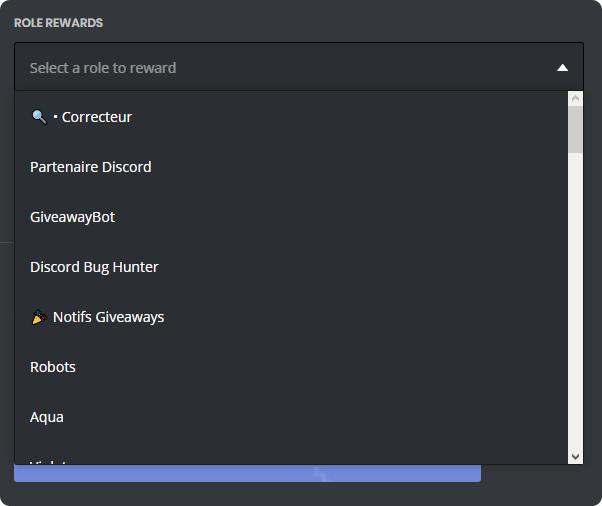
Une fois le rôle sélectionné, il apparaîtra juste en dessous. Ça sera ici que vous allez définir à quel niveau les membres de votre Discord pourront l'obtenir.
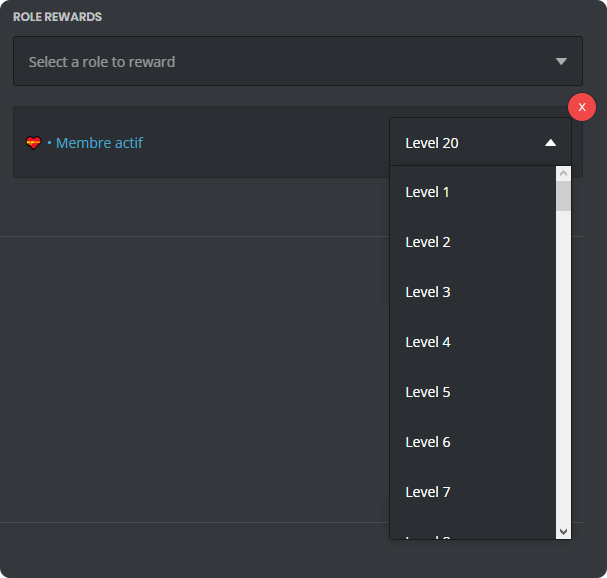
Vous pouvez personnaliser la carte de niveau par défaut de votre serveur. Quand un utilisateur fera la commande "!rank" dans un salon, la carte utilisera par défaut celle du serveur si vous n'avez pas désactivé cette option se trouvant directement sur le classement du serveur :
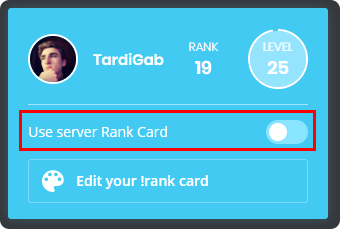
Les utilisateurs ayant activé cette option utiliseront donc la carte de niveau par défaut définie sur votre serveur. Pour la modifier, il vous suffit de cliquer sur "Edit Server Rank Card" (éditer la carte de niveau du serveur).
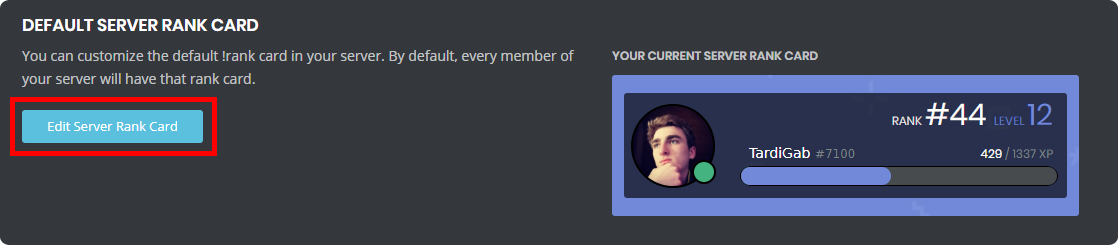
Vous verrez un menu de personnalisation identique à celui utilisé pour définir votre carte de niveau personnelle.
À noter que l'option "custom background" est une fonctionnalité Premium de MEE6.
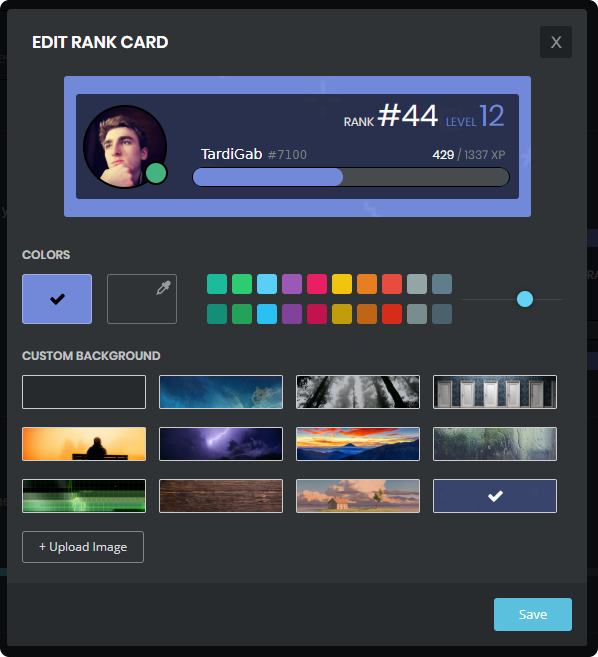
Gestion de l'expérience (XP)
Vous pouvez également gérer de manière simple l'expérience gagnée par les membres de votre serveur Discord. Vous pouvez modifier le nombre d'XP qu'un utilisateur peut gagner en parlant (Premium), attribuer des rôles empêchant de gagner de l'XP et également attribuer des salons dans lesquels MEE6 ne comptera pas les niveaux gagnés.
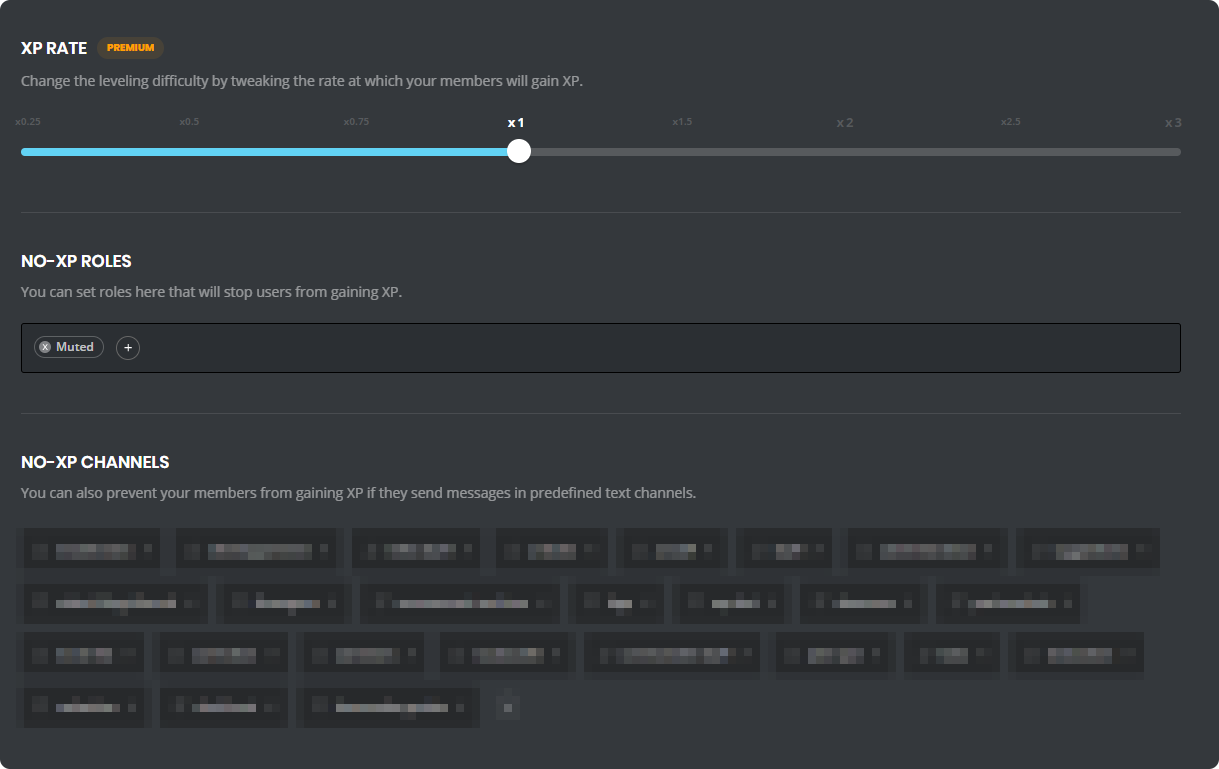
Le niveau d'un utilisateur peut également être réinitialisé. Pour ce faire, il vous suffit de vous rendre dans le classement de votre serveur, et soit cliquer sur le bouton "Reset XP" à côté du bouton "Upload Banner", soit cliquer sur le même bouton "Reset XP" mais sur un utilisateur.
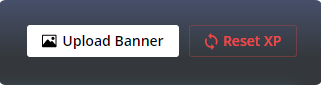
Réinitialiser l'expérience de tous les utilisateurs

Réinitialiser l'expérience d'un seul utilisateur
Personnalisation du classement
Attention : ceci est une fonctionnalité Premium de MEE6.
Vous pouvez personnaliser votre classement à l'aide d'une bannière et d'un lien personnalisé pour pouvoir y accéder facilement.
Pour appliquer une bannière, il vous suffit de cliquer sur le bouton "Upload Banner".
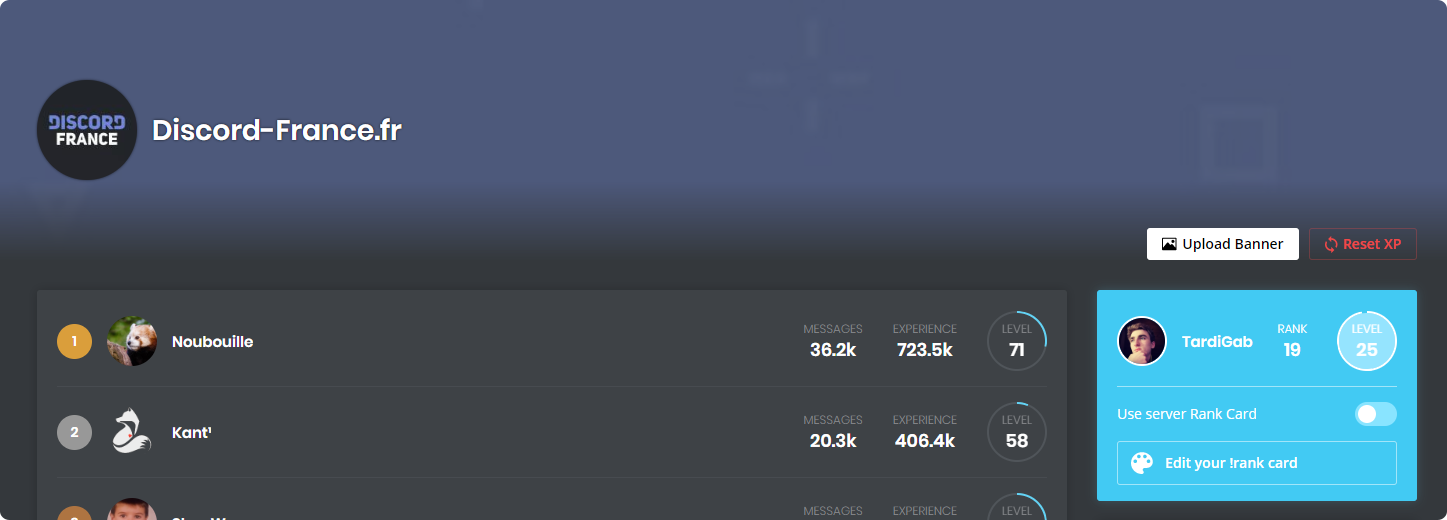
Pour personnaliser l'URL de votre classement, il vous suffit de vous rendre dans la catégorie "Leaderboard", juste à côté de la catégorie "Plugins".
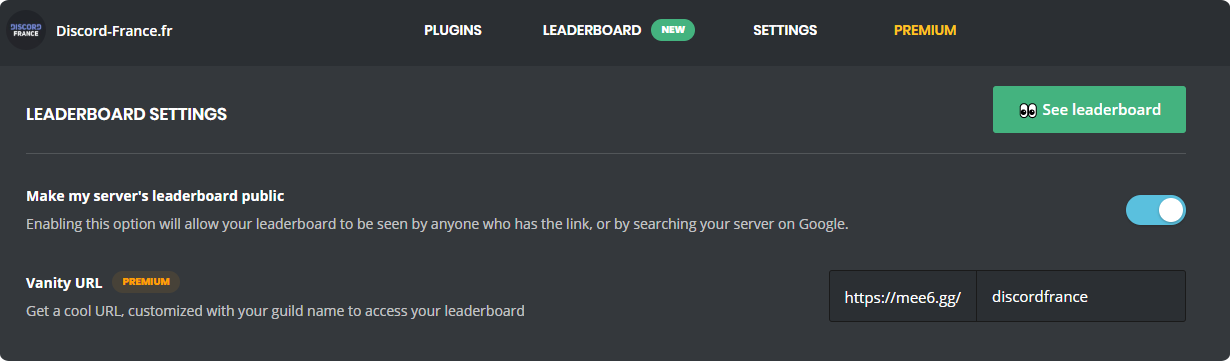
Après avoir lu tout ça, vous connaissez désormais tous les éléments qui composent le module destiné aux niveaux présent sur le bot Mee6 et la manière de le configurer au mieux pour l'adapter à votre serveur. C'est désormais à vous de jouer !
Nous espérons que ce tutoriel vous a aidé-e, si vous avez des remarques ou des problèmes à configurer ce qui a été expliqué ici, n'hésitez pas à nous le dire sur notre serveur Discord.
Si vous souhaitez en savoir plus sur le bot Mee6, nous avons réalisé une série d'articles et de tutoriels que vous pouvez retrouver en cliquant ici.
